Установка Composer
Материал из 1GbWiki.
| Версия 14:37, 26 февраля 2021 (править) Moofer (Обсуждение | вклад) (Новая: <table cellspacing="0"> <tr style="background: #F7D9D9"> <td width="850px" style="vertical-align:top; border-top: 1px solid #D63838; border-left: 1px solid #D63838; border-bottom: 1px so...) ← К предыдущему изменению |
Текущая версия (15:35, 2 марта 2021) (править) (отменить) Moofer (Обсуждение | вклад) |
||
| (1 промежуточная версия не показана) | |||
| Строка 15: | Строка 15: | ||
| ===1. Подключаемся к сайту по SSH=== | ===1. Подключаемся к сайту по SSH=== | ||
| Посмотреть данные для подключения можно в личном кабинете по ссылке https://www.1gb.ua/c/pass в пункте ''' 'Сайты, FTP, SSH' ''' | Посмотреть данные для подключения можно в личном кабинете по ссылке https://www.1gb.ua/c/pass в пункте ''' 'Сайты, FTP, SSH' ''' | ||
| - | ===2. Создаём каталог, в котором будет находится 'composer'=== | + | ===2. Создаём каталог, в котором будет находится 'composer' и переходим в него=== |
| - | mkdir -p bin | + | mkdir -p bin; cd bin |
| - | + | ===3. Скачиваем composer в каталог=== | |
| - | + | ||
| - | === | + | |
| Последовательно вводим команды. Обратите внимание на последнюю команду, вместо ''' 'ПУТЬ_ДО_КОРНЯ_САЙТА' ''' укажите свой путь, который можно посмотреть на странице https://www.1gb.ua/c/s в пункте ''' 'Абсолютный путь до корня сайта' '''<br /> | Последовательно вводим команды. Обратите внимание на последнюю команду, вместо ''' 'ПУТЬ_ДО_КОРНЯ_САЙТА' ''' укажите свой путь, который можно посмотреть на странице https://www.1gb.ua/c/s в пункте ''' 'Абсолютный путь до корня сайта' '''<br /> | ||
| ''' ''(пример - /home/virtwww/w_testsait-cc-ua_513dd646, без /http в конце)'' ''' | ''' ''(пример - /home/virtwww/w_testsait-cc-ua_513dd646, без /http в конце)'' ''' | ||
| Строка 29: | Строка 27: | ||
| [[Изображение:Compos1.png|650px]] <br /> | [[Изображение:Compos1.png|650px]] <br /> | ||
| <pre style="color: red"> ВНИМАНИЕ! Запишите код после 'Use it:', в будущем он пригодится </pre> | <pre style="color: red"> ВНИМАНИЕ! Запишите код после 'Use it:', в будущем он пригодится </pre> | ||
| - | === | + | ===4. Добавляем алиас в .bashrc=== |
| - | + | Вводим команду. <br /> | |
| - | Путь к сайту можно взять либо по ссылке выше (см. пункт 4) либо скопировать из строки 'Use it:', как на скриншоте выше. | + | ''' Обратите внимание !'''. Путь к сайту можно взять либо по ссылке выше (см. пункт 4) либо скопировать из строки 'Use it:', как на скриншоте выше.<br /> |
| - | + | ||
| - | + | ||
| - | + | echo "alias composer='php ПУТЬ_ДО_КОРНЯ_САЙТА/bin/composer'" >> ~/.bashrc | |
| - | + | ||
| - | echo ' | + | |
| - | + | ||
| - | ''' После добавления | + | |
| - | === | + | ''' После добавления команды отключаемся от SSH сайта и подключаемся снова ''' |
| + | ===5. Проверяем установку=== | ||
| Введите команду. | Введите команду. | ||
| composer | composer | ||
| Строка 49: | Строка 43: | ||
| Готово. | Готово. | ||
| + | |||
| + | [[Категория:PHP]] | ||
| + | [[Категория:Программирование]] | ||
Текущая версия
|
Данная статья предназначена для технических специалистов. Вы должны знать основы программирования, уметь пользоваться консольными программами и официальной документацией от разработчиков. В связи с тем, что на сервере могут обновиться версии программ, измениться конфигурация приложений, документация в статье может не соответствовать действительности, поэтому вы должны быть готовы разобраться с возможными проблемами самостоятельно или с помощью специалистов из платной поддержки spp@1gb.ua, обычная поддержка хостинга не оказывает консультации по установке и отладке скриптов. |
Содержание |
[править] 1. Подключаемся к сайту по SSH
Посмотреть данные для подключения можно в личном кабинете по ссылке https://www.1gb.ua/c/pass в пункте 'Сайты, FTP, SSH'
[править] 2. Создаём каталог, в котором будет находится 'composer' и переходим в него
mkdir -p bin; cd bin
[править] 3. Скачиваем composer в каталог
Последовательно вводим команды. Обратите внимание на последнюю команду, вместо 'ПУТЬ_ДО_КОРНЯ_САЙТА' укажите свой путь, который можно посмотреть на странице https://www.1gb.ua/c/s в пункте 'Абсолютный путь до корня сайта'
(пример - /home/virtwww/w_testsait-cc-ua_513dd646, без /http в конце)
curl -sS https://getcomposer.org/installer > composer-setup.php cd ~ php bin/composer-setup.php --install-dir=ПУТЬ_ДО_КОРНЯ_САЙТА/bin --filename=composer
(пример команды - php bin/composer-setup.php --install-dir=/home/virtwww/w_testsait-cc-ua_513dd646/bin --filename=composer)
После успешной установки Вы получите следующий вывод:

ВНИМАНИЕ! Запишите код после 'Use it:', в будущем он пригодится
[править] 4. Добавляем алиас в .bashrc
Вводим команду.
Обратите внимание !. Путь к сайту можно взять либо по ссылке выше (см. пункт 4) либо скопировать из строки 'Use it:', как на скриншоте выше.
echo "alias composer='php ПУТЬ_ДО_КОРНЯ_САЙТА/bin/composer'" >> ~/.bashrc
После добавления команды отключаемся от SSH сайта и подключаемся снова
[править] 5. Проверяем установку
Введите команду.
composer
Если всё установилось корректно Вы увидите подобный вывод:
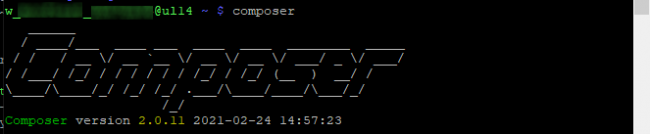
Готово.
